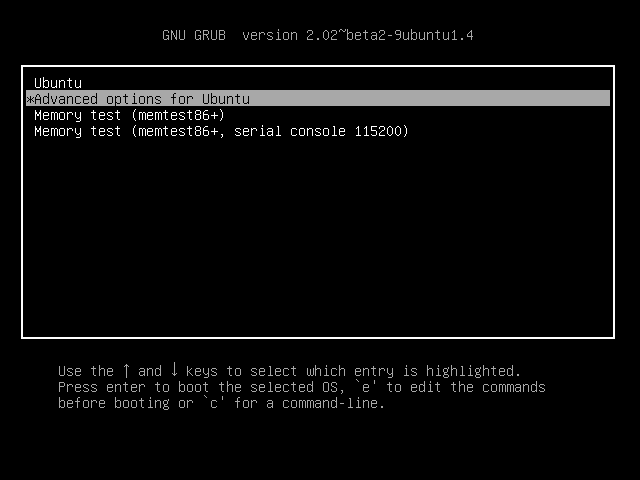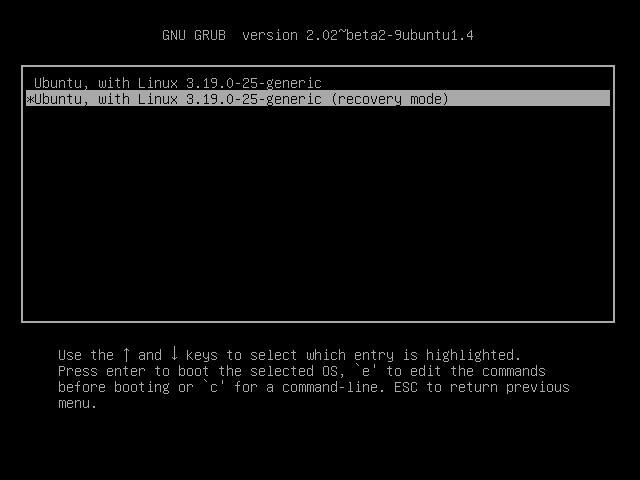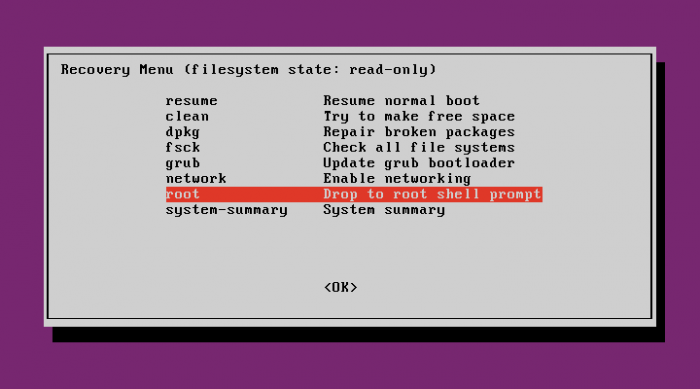Vorsicht! Dieser Vorgang bietet vollen Root Zugriff! Ein Fehler kann böse folgen haben!
Mittels Shift / ESC Taste den Grub Loader anzeigen …
Den Kernel mit recovery mode starten …
und im Recovery Menü die Root Shell starten.
Da im Recovery Mode das Dateisystem nur Lesezugriff hat, muss es neu angebunden werden.
root@ubuntu:~# mount -rw -o remount /
Jetzt kann das Passwort des Benutzers geändert werden.
root@ubuntu:~# sudo passwd username
Alternativ kann auch ein neuer Benutzer angelegt werden.
Jetzt noch neu Starten und mit dem neu vergebenen Passwort anmelden.
root@ubuntu:~# init 2